本文主要是介绍FPGA高端项目:Xilinx Artix7 系列FPGA纯verilog图像缩放工程解决方案 提供4套工程源码和技术支持,希望对大家解决编程问题提供一定的参考价值,需要的开发者们随着小编来一起学习吧!
目录
- 1、前言
- 版本更新说明
- 给读者的一封信
- FPGA就业高端项目培训计划
- 免责声明
- 2、相关方案推荐
- 我这里已有的FPGA图像缩放方案
- 本方案在Xilinx Kintex7 系列FPGA上的应用
- 本方案在国产FPGA紫光同创系列上的应用
- 本方案在国产FPGA高云系列上的应用
- 3、设计思路框架
- 设计框图
- 视频源选择
- ov5640 i2c配置及采集
- ADV7611 i2c配置及采集
- 动态彩条
- 图像缩放模块详解
- 图像缩放模块使用
- 图像缓存
- 视频输出
- 工程源码架构
- 4、vivado和matlab联合仿真
- 5、工程代码1详解:掌握图像缩放模块用法
- 6、工程代码2详解:掌握图像缩小操作
- 7、工程代码3详解:掌握图像放大操作
- 8、工程代码4详解:掌握高分辨率图像缩小操作
- 9、工程移植说明
- vivado版本不一致处理
- FPGA型号不一致处理
- 其他注意事项
- 10、上板调试验证并演示
- 静态演示
- 动态演示
- 11、福利:工程源码获取
FPGA高端项目:Xilinx Artix7 系列FPGA纯verilog图像缩放工程解决方案 提供4套工程源码和技术支持
1、前言
没玩过图像缩放都不好意思说自己玩儿过FPGA,这是CSDN某大佬说过的一句话,鄙人深信不疑。。。目前市面上主流的FPGA图像缩放方案如下:
1:Xilinx的HLS方案,该方案简单,易于实现,但只能用于Xilinx自家的FPGA;关于HLS实现图像缩放请,参考我之前写的文章HLS实现图像缩放点击查看:HLS图像缩放
2:非纯Verilog方案,大部分代码使用Verilog实现,但中间的fifo或ram等使用了IP,导致移植性变差,难以在Xilinx、Altera和国产FPGA之间自由移植;
3:纯Verilog方案,也就是本方案,一个字:牛逼!!!
本文使用Xilinx的Artix7系列FPGA纯verilog代码实现图像缩放,视频源有两种,分别对应开发者手里有没有摄像头的情况,一种是使用廉价的OV5640摄像头模组或者HDMI输入;如果你的手里没有摄像头,或者你的开发板没有摄像头接口,则可使用代码内部生成的动态彩条模拟摄像头视频;视频源的选择通过代码顶层的define宏定义进行,默认使用ov5640作为视频源;图像缩放模块支持领域插值和双线性插值2种算法,通过模块顶层参数选择,默认使用双线性插值;缩放后的图像使用我常用的FDMA图像缓存架构进出DDR3等存储设备进行图像的三帧缓存,缩放后的视频最好进行缓存操作,因为缩放后原本的视频时序已经被打乱,不缓存的话直接读出基本是错误且不对齐的数据,输出的图像是乱码;从DDR3读出视频经过VGA时序生成标准的VGA时序视频,最后用纯verilog显示的HDMI输出模块送显示器显示即可;针对目前市面上主流的FPGA,本纯verilog图像缩放方案一共移植了17套工程源码,本博文介绍其中基于Xilinx Artix7 系列FPGA的4套工程,详情如下:
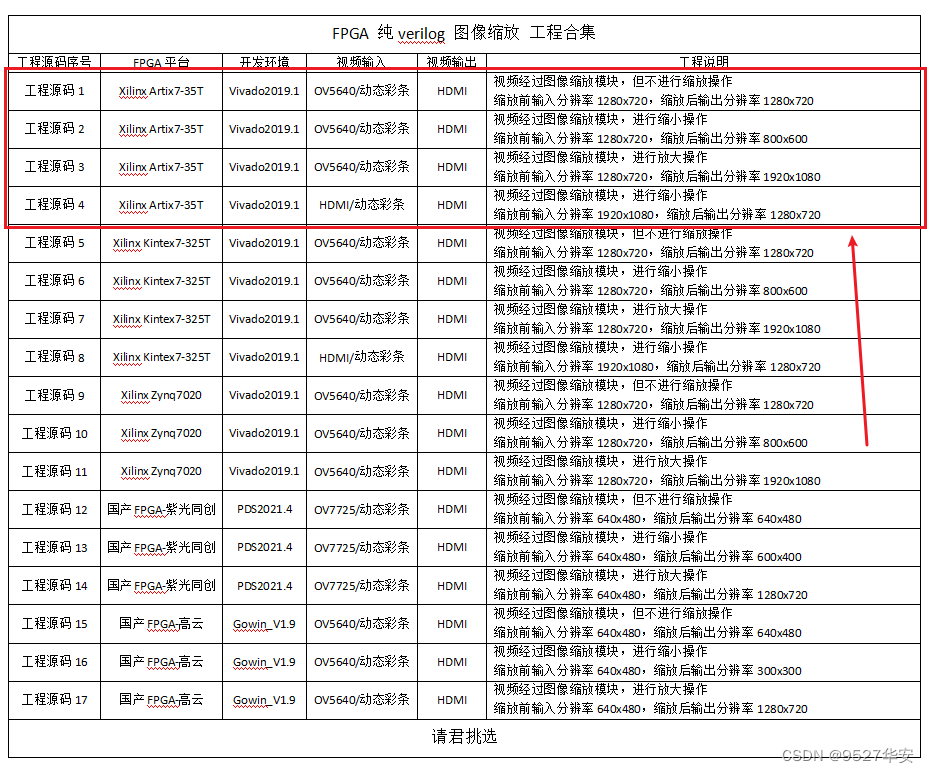
这里说明一下提供的4套工程源码的作用和价值,如下:
工程源码1:图像不缩放操作
ov5640或者动态彩条输入,HDMI输出,图像经过图像缩放模块,但并不做缩放操作,即图像进入图像缩放模块前的分辨率为1280x720,图像经过图像缩放模块出来后的分辨率依然为1280x720,目的是让读者知道图像缩放模块的用法,为后面的缩小和放大等操作打好基础;
工程源码2:图像缩小操作
ov5640或者动态彩条输入,HDMI输出,图像经过图像缩放模块,并进行缩小操作,即图像进入图像缩放模块前的分辨率为1280x720,图像经过图像缩放模块出来后的分辨率为800x600,目的是让读者知道图像缩放模块缩小操作的用法,以便能够移植和设计自己的项目;
工程源码3:图像放大操作
ov5640或者动态彩条输入,HDMI输出,图像经过图像缩放模块,并进行放大操作,即图像进入图像缩放模块前的分辨率为1280x720,图像经过图像缩放模块出来后的分辨率为1920x1080,目的是让读者知道图像缩放模块放大操作的用法,以便能够移植和设计自己的项目;
工程源码4:高分辨率图像缩小操作
HDMI或者动态彩条输入,HDMI输出,图像经过图像缩放模块,并进行缩小操作,即图像进入图像缩放模块前的分辨率为1920x1080,注意,这里是高分辨率进入,图像经过图像缩放模块出来后的分辨率为1280x720,目的是让读者知道高分辨率下图像缩放模块缩小操作的用法,以便能够移植和设计自己的项目;
本博客详细描述了FPGA高端项目:Xilinx Artix7 系列的纯verilog图像缩放工程解决方案的设计方案,工程代码可综合编译上板调试,可直接项目移植,适用于在校学生、研究生项目开发,也适用于在职工程师做学习提升,可应用于医疗、军工等行业的高速接口或图像处理领域;
提供完整的、跑通的工程源码和技术支持;
工程源码和技术支持的获取方式放在了文章末尾,请耐心看到最后;
版本更新说明
此版本为第3版,之前根据读者的建议,对第1版工程做了改进和更新形成如下的第2版:
1:增加了输入视频动态彩条的选择,有的读者说他手里没有OV5640摄像头或者摄像头原理图和我的不一致,导致在移植过程中困难很大,基于此,增加了动态彩条,它由FPGA内部产生,不需要外接摄像头就可以使用,使用方法在后文有说明;
2:优化了FDMA,之前的FDMA内AXI4的数据读写突发长度为256,导致在低端FPGA上带宽不够,从而图像质量不佳,基于此,将FDMA内AXI4的数据读写突发长度改为128;
3:优化了HDMI输出模块,之前用的自定义IP,有读者说IP无法更新,虽能正常使用,但看源码不方便,基于此,将HDMI输出模块改为纯verilog实现的,直接了当;
4:更新了输出时序模块,我的输出时序模块采用1080P背景中显示有效区域图像的方式,之前的版本,除有效区域图像外,其他区域是花屏的,有读者说看着不舒服,基于此,将,除有效区域图像外的图像优化为黑色,即黑色背景中显示有效区域图像的方式,在第9章节有贴图;
现在根据读者的建议,又对第2版工程做了改进和更新形成如下的第3版:
1:优化了图像缩放模块代码结构,将原来的跨时钟域FIFO纳入图像缩放模块内部,并添加了新的顶层接口和配置参数,使能原来复杂的顶层接口和参数变得十分简洁;
2:新增了纯verilog实现的异步FIFO,代码里可选Xilinx的FIFO IP核,也可选verilog实现的异步FIFO,通过顶层参数选择,这样就使得图像缩放模块移植性和通用性更强;
3:新增了一套工程源码,该工程主要针对高分辨率输入视频的图像缩放的项目需求,新增的工程采用高达1920x1080@60Hz的HDMI输入视频进行图像缩放操作;
4:工程整体使用难度大大降低,由于优化了图像缩放模块和整体代码架构,加之将原来很多参数进行了统一的设置,代码量和行数减少了近45%,仅需修改集合参数就能快速实现工程的移植和修改;
给读者的一封信
FPGA作为当今热门行业,入行门槛很高,工资待遇不错,一时间引无数英雄尽折腰,但很多初学者甚至工程师都还有很多误区,现给读者一封信如下:
1、矮要承认挨打站稳
要学FPGA,甚至吃这碗饭,每个人都是从零基础开始的,你对自己有自信,认为你行,就自学;你不自信,就找别人学;和古代拜师学艺是一回事儿;首先思维要符合逻辑;
2、基础问题需要自己解决
最基础的知识,比如:verilog语法、vivado工具使用、模电数电基础常识、电脑使用、计算机基本结构。。。这些基础知识在网上都是免费的,既有文字资料也有视频资料;这些基础知识你一定要具备,因为这是你能获得的性价比最高的东西了,首先它免费;其次它简单,只需要你花时间,不需要花脑子;最后它重要,这是你干FPGA的基础;
3、有了源码等于零
你可能认为,我有了源码就能做项目了,我可以肯定的告诉你,该醒醒了;原子弹的详细原理和原料配方甚至生产工艺流程在网上都是公开的,为啥全世界就那联合国几大流氓能造出来的?同样的,源码给你,你看得懂吗?你知道怎么用吗?看不懂不会用的源码,跟废物有什么区别?你需要的是源码+工程,最完美的是源码+工程+技术支持;有了源码,就有了可开发的底层架构,有了工程就知道源码或者模块怎么使用,有了技术支持就可以根据源码修改开发自己的项目;
4、先学会爬在学会跑
对于初学者,没有资格研究代码,你首先需要做的是对工程进行复现;比如给你一个图像的工程,你首先在自己的开发板上复现这个工程的功能,然后再去阅读理解代码,然后对代码的功能部分做小幅修改,比如改一下接口,增加几个输出接口,比如加一个LED输出;小幅修改后再慢慢增加修改幅度,以符合自己的需求;
5、学FPGA要不求甚解
学FPGA要不求甚解,甚至不需要理解,这句话咋听着有点不符合逻辑呢?对于很多功能性模块而言,你不需要理解它怎么实现的,你只需要知道怎么使用它,比如一个图像缩放模块,这种东西都是很老的知识,以你目前的知识水平,该模块的代码你怎么看也看不懂的,但你只要知道怎么使用它就行了,知道怎么使用,就能做项目,就能在公司呆下去了,原因很简单,老板招你来是干活儿的,不是招你来学习的,那是学校的事儿;如果要等什么都懂了才干活儿,那公司早垮了,学FPGA就是在实践中学习,先上前线去干活,边干边学,在实践中遇到问题,并主动去查资料问大佬理解问题,才是成长最快的,而不是一味的咬文嚼字刨根问底;
FPGA就业高端项目培训计划
鉴于目前的FPGA就业和行业现状,本博推出了FPGA就业高端项目培训:纯verilog图像缩放 工程解决方案的计划,该计划旨在让一部分人先学会FPGA纯verilog图像缩放,提高从业者的技术水平和工资待遇,详细计划如下:
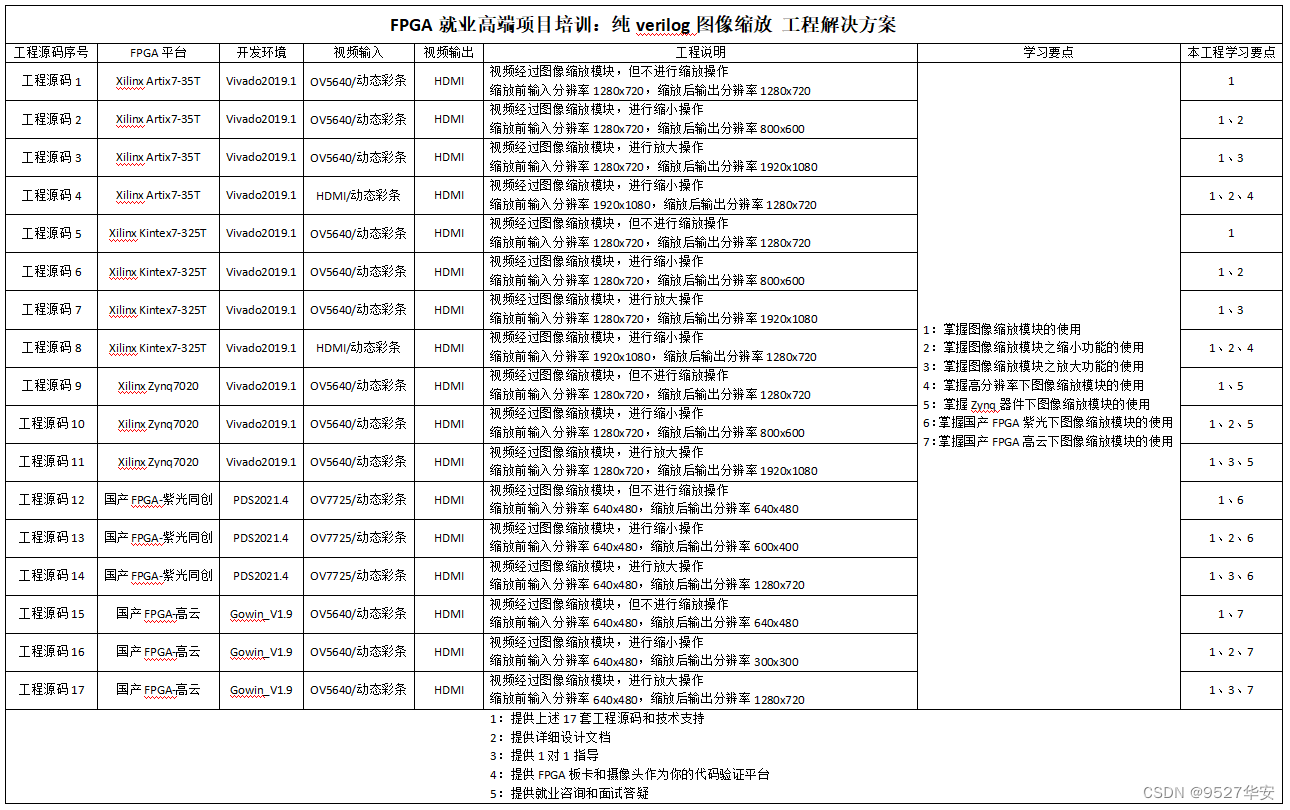
FPGA就业高端项目培训计划细节:
1、我发你上述17套工程源码和对应的工程设计文档网盘链接,你保存下载,作为培训的核心资料;
2、你根据自己的实际情况安装好对应的开发环境,然后对着设计文档进行浅层次的学习;
3、遇到不懂的随时问我,包括代码、职业规划、就业咨询、人生规划、战略规划等等;
4、每周末进行一次腾讯会议,我会检查你的学习情况和面对面沟通交流;
5、你可以移植代码到你自己的FPGA开发板上跑,如果你没有板子,你根据你自己的需求修改代码后,编译工程,把bit发我,我帮你下载到我的板子上验证;
免责声明
本工程及其源码即有自己写的一部分,也有网络公开渠道获取的一部分(包括CSDN、Xilinx官网、Altera官网等等),若大佬们觉得有所冒犯,请私信批评教育;基于此,本工程及其源码仅限于读者或粉丝个人学习和研究,禁止用于商业用途,若由于读者或粉丝自身原因用于商业用途所导致的法律问题,与本博客及博主无关,请谨慎使用。。。
2、相关方案推荐
我这里已有的FPGA图像缩放方案
我的主页目前有FPGA图像缩放专栏,改专栏收录了我目前手里已有的FPGA图像缩放方案,从实现方式分类有基于HSL实现的图像缩放、基于纯verilog代码实现的图像缩放;从应用上分为单路视频图像缩放、多路视频图像缩放、多路视频图像缩放拼接;从输入视频分类可分为OV5640摄像头视频缩放、SDI视频缩放、MIPI视频缩放等等;以下是专栏地址:
点击直接前往
本方案在Xilinx Kintex7 系列FPGA上的应用
本方案适应于所有FPGA平台,针对目前市面上主流的FPGA,本博将本方案分别移植到了Xilinx 的Artix7、Kintex7、Zynq7020、紫光同创、高云等平台,本文讲述的是在Xilinx Artix7 系列FPGA上的应用,想要直接应用于Xilinx Kintex7 系列FPGA的读者,可以参考我之前写得博客,以下是博客地址:
点击直接前往
本方案在国产FPGA紫光同创系列上的应用
本方案适应于所有FPGA平台,针对目前市面上主流的FPGA,本博将本方案分别移植到了Xilinx 的Artix7、Kintex7、Zynq7020、紫光同创、高云等平台,本文讲述的是在Xilinx Artix7 系列FPGA上的应用,想要直接应用于国产FPGA紫光同创系列FPGA的读者,可以参考我之前写得博客,以下是博客地址:
点击直接前往
本方案在国产FPGA高云系列上的应用
本方案适应于所有FPGA平台,针对目前市面上主流的FPGA,本博将本方案分别移植到了Xilinx 的Artix7、Kintex7、Zynq7020、紫光同创、高云等平台,本文讲述的是在Xilinx Artix7 系列FPGA上的应用,想要直接应用于国产FPGA高云系列FPGA的读者,可以参考我之前写得博客,以下是博客地址:
点击直接前往
3、设计思路框架
设计框图
本博客提供4套vivado工程源码,设计框图如下:
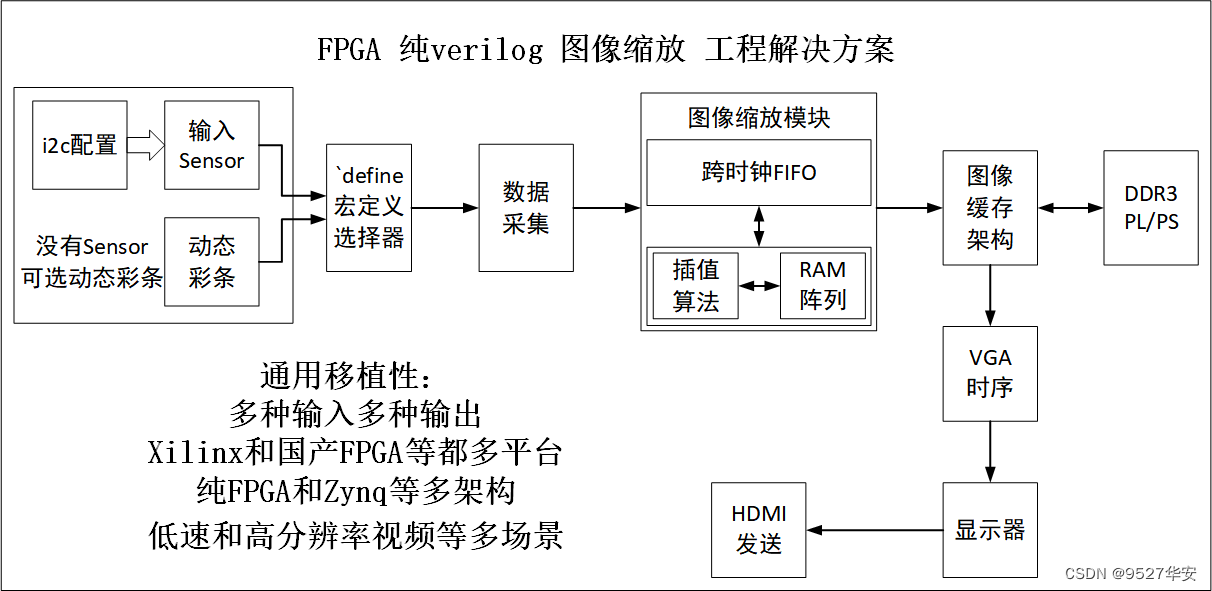
视频源选择
视频源有两种,分别对应开发者手里有没有摄像头的情况,一种是使用廉价的OV5640摄像头模组;如果你的手里没有摄像头,或者你的开发板没有摄像头接口,则可使用代码内部生成的动态彩条模拟摄像头视频;视频源的选择通过代码顶层的define宏定义进行,默认使用ov5640作为视频源;视频源的选择通过代码顶层的`define宏定义进行;如下:
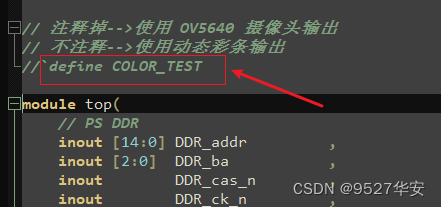
选择逻辑代码部分如下:
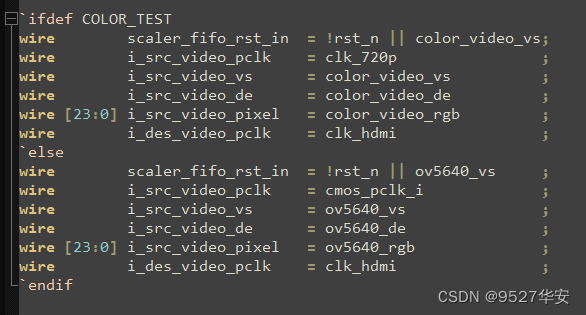
选择逻辑如下:
当(注释) define COLOR_TEST时,输入源视频是ov5640摄像头;
当(不注释) define COLOR_TEST时,输入源视频是动态彩条;
ov5640 i2c配置及采集
视频源有两种,分别对应开发者手里有没有摄像头的情况,一种是使用廉价的OV5640摄像头模组;如果你的手里没有摄像头,或者你的开发板没有摄像头接口,则可使用代码内部生成的动态彩条模拟摄像头视频;视频源的选择通过代码顶层的define宏定义进行,默认使用ov5640作为视频源;ov5640需要i2c配置才能使用,需要i2c配置分辨率,然后将DVP接口的两个时钟一个像素的GRB565视频数据采集为一个时钟一个像素的RGB565或者RGB888视频数据;ov5640i2c配置及采集代码如下:

ov5640配置和采集模块顶层参数如下:
module helai_ov5640_rx #(parameter DELAY = 1 , // 有的摄像头使用转接板与FPGA开发板连接,可能需要考虑上电延时,不需要是设为0parameter DEVID = 8'h78, // i2c 从机器件地址parameter IMAGE_WIDTH = 1280 , // ov5640输出视频宽度parameter IMAGE_HEIGHT = 720 , // ov5640输出视频高度parameter RGB_TYPE = 1'd0 // 设为0-->输出RGB565;设为1-->输出RGB888
)(input clk_25m , // 固定输入 25M 时钟input rst_n , // 低电平复位output cmos_scl , // ov5640的scl接口inout cmos_sda , // ov5640的sda接口input cmos_pclk_i , // ov5640的pclk接口input cmos_href_i , // ov5640的href接口input cmos_vsync_i, // ov5640的vsync接口input [7:0] cmos_data_i , // ov5640的data接口output cmos_xclk_o , // ov5640的xclk接口,如果你的摄像头自带晶振,则此信号不需要output [23:0] ov5640_rgb , // 输出的RGB视频像素数据output ov5640_de , // 输出的RGB视频像素数据有效信号output ov5640_vs , // 输出的RGB视频场同步信号output ov5640_hs , // 输出的RGB视频行同步信号output cfg_done // ov5640配置完成拉高信号
);
ov5640配置和采集模块的例化请参考工程源码的顶层代码;
ADV7611 i2c配置及采集
工程4使用HDMI输入视频,采用ADV7611 作为HDMI解码芯片,ADV7611 需要i2c配置才能使用,需要i2c配置分辨率,然后将输入视频数据打两拍以同步数据;ADV7611 i2c配置及采集代码如下:
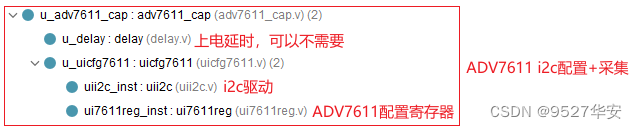
工程4的HDMI输入设备为笔记本电脑,将笔记本电脑分辨率设置为1920x1080@60Hz作为输入源,通过HDMI线连接到FPGA开发板的HDMI输入接口;
动态彩条
如果你的手里没有ov5640,或者你得开发板没有ov5640接口,则可使用代码内部生成的动态彩条模拟摄像头视频;视频源的选择通过代码顶层的define宏定义进行,动态彩条可配置为不同分辨率的视频,视频的边框宽度,动态移动方块的大小,移动速度等都可以参数化配置,我这里配置为辨率1280x720,动态彩条模块代码位置和顶层接口和例化如下:

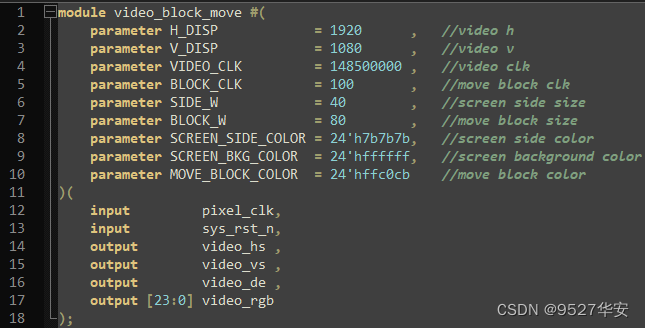
动态彩条模块的例化请参考工程源码的顶层代码;
图像缩放模块详解
图像缩放模块功能框图如下,由跨时钟FIFO、插值+RAM阵列构成,跨时钟FIFO的目的是解决跨时钟域的问题,比如从低分辨率视频放大到高分辨率视频时,像素时钟必然需要变大,这是就需要异步FIFO了,插值算法和RAM阵列具体负责图像缩放算法层面的实现;

插值算法和RAM阵列以ram和fifo为核心进行数据缓存和插值实现,设计架构如下:

图像缩放模块代码架构如下:模块的例化请参考工程源码的顶层代码;

图像缩放模块FIFO的选择可以调用工程对应的vivado工具自带的FIFO IP核,也可以使用纯verilog实现的FIFO,可通过接口参数选择,图像缩放模块顶层接口如下:
module helai_video_scale #(//---------------------------Parameters----------------------------------------parameter FIFO_TYPE = "xilinx", // "xilinx" for xilinx-fifo ; "verilog" for verilog-fifoparameter DATA_WIDTH = 8 , //Width of input/output dataparameter CHANNELS = 1 , //Number of channels of DATA_WIDTH, for color imagesparameter INPUT_X_RES_WIDTH = 11 //Widths of input/output resolution control signals
)(input i_reset_n , // 输入--低电平复位信号input [INPUT_X_RES_WIDTH-1:0] i_src_video_width , // 输入视频--即缩放前视频的宽度input [INPUT_X_RES_WIDTH-1:0] i_src_video_height, // 输入视频--即缩放前视频的高度input [INPUT_X_RES_WIDTH-1:0] i_des_video_width , // 输出视频--即缩后前视频的宽度input [INPUT_X_RES_WIDTH-1:0] i_des_video_height, // 输出视频--即缩后前视频的高度input i_src_video_pclk , // 输入视频--即缩前视频的像素时钟input i_src_video_vs , // 输入视频--即缩前视频的场同步信号,必须为高电平有效input i_src_video_de , // 输入视频--即缩前视频的数据有效信号,必须为高电平有效input [DATA_WIDTH*CHANNELS-1:0] i_src_video_pixel , // 输入视频--即缩前视频的像素数据input i_des_video_pclk , // 输出视频--即缩后视频的像素时钟,一般为写入DDR缓存的时钟output o_des_video_vs , // 输出视频--即缩后视频的场同步信号,高电平有效output o_des_video_de , // 输出视频--即缩后视频的数据有效信号,高电平有效output [DATA_WIDTH*CHANNELS-1:0] o_des_video_pixel // 输出视频--即缩后视频的像素数据
);
FIFO_TYPE选择原则如下:
1:总体原则,选择"xilinx"好处大于选择"verilog";
2:当你的FPGA逻辑资源不足时,请选"xilinx";
3:当你图像缩放的视频分辨率较大时,请选"xilinx";
4:当你的FPGA没有FIFO IP或者FIFO IP快用完了,请选"verilog";
5:当你向自学一下异步FIFO时,,请选"verilog";
6:不同FPGA型号对应的工程FIFO_TYPE参数不一样,但选择原则一样,具体参考代码;
2种插值算法的整合与选择
本设计将常用的双线性插值和邻域插值算法融合为一个代码中,通过输入参数选择某一种算法;
具体选择参数如下:
input wire i_scaler_type //0-->bilinear;1-->neighbor
通过输入i_scaler_type 的值即可选择;
输入0选择双线性插值算法;
输入1选择邻域插值算法;
代码里的配置如下:
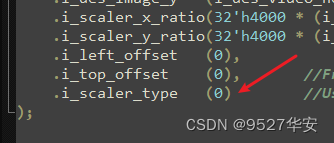
图像缩放模块使用
图像缩放模块使用非常简单,顶层代码里设置了四个参数,如下:

上图视频通过图像缩放模块但不进行缩放操作,旨在掌握图像缩放模块的用法;如果需要将图像放大到1080P,则修改为如下:

当然,需要修改的不仅仅这一个地方,FDMA的配置也需要相应修改,详情请参考代码,但我想要证明的是,图像缩放模块使用非常简单,你都不需要知道它内部具体怎么实现的,上手就能用;
图像缓存
Xilinx系列FPGA工程使用我常用的FDMA架构,紫光同创系列FPGA工程使用我常用的HDMA架构,高云系列FPGA工程使用自家带的IP架构;图像缓存的作用是将图像送入DDR中做3帧缓存再读出显示,目的是匹配输入输出的时钟差和提高输出视频质量,关于FDMA,请参考我之前的博客,博客地址:点击直接前往
FDMA图像缓存架构在Block Design中如下:
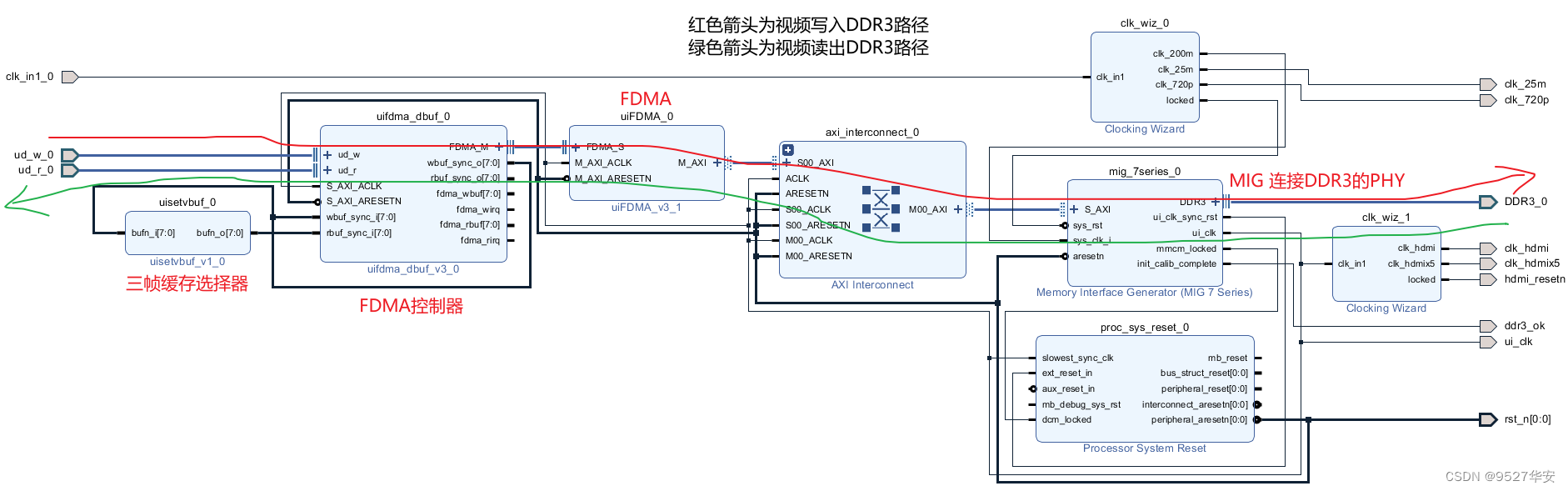
需要注意的是,Xilinx系列的Artix7、Kintex7以及紫光和高云工程都使用DDR3作为缓存,Zynq7020工程使用PS端的DDR3作为缓存;Artix7、Kintex7工程调用MIG IP实现DDR3读写;Zynq7020工程调用Zynq软核实现DDR3读写;
视频输出
视频从FDMA读出后,经过VGA时序模块和HDMI发送模块后输出显示器,代码位置如下:
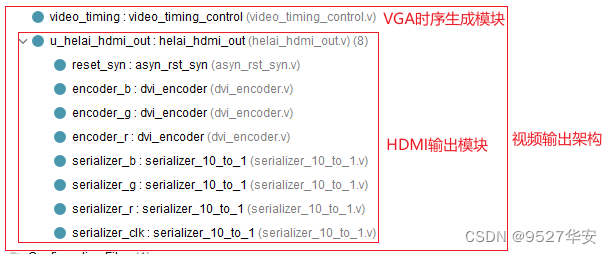
VGA时序配置为1920X1080,HDMI发送模块采用verilog代码手写,可以用于FPGA的HDMI发送应用,关于这个模块,请参考我之前的博客,博客地址:点击直接前往
工程源码架构
Xilinx Kintex7系列FPGA工程源码架构具有高度相似性,以工程1为例截图如下:
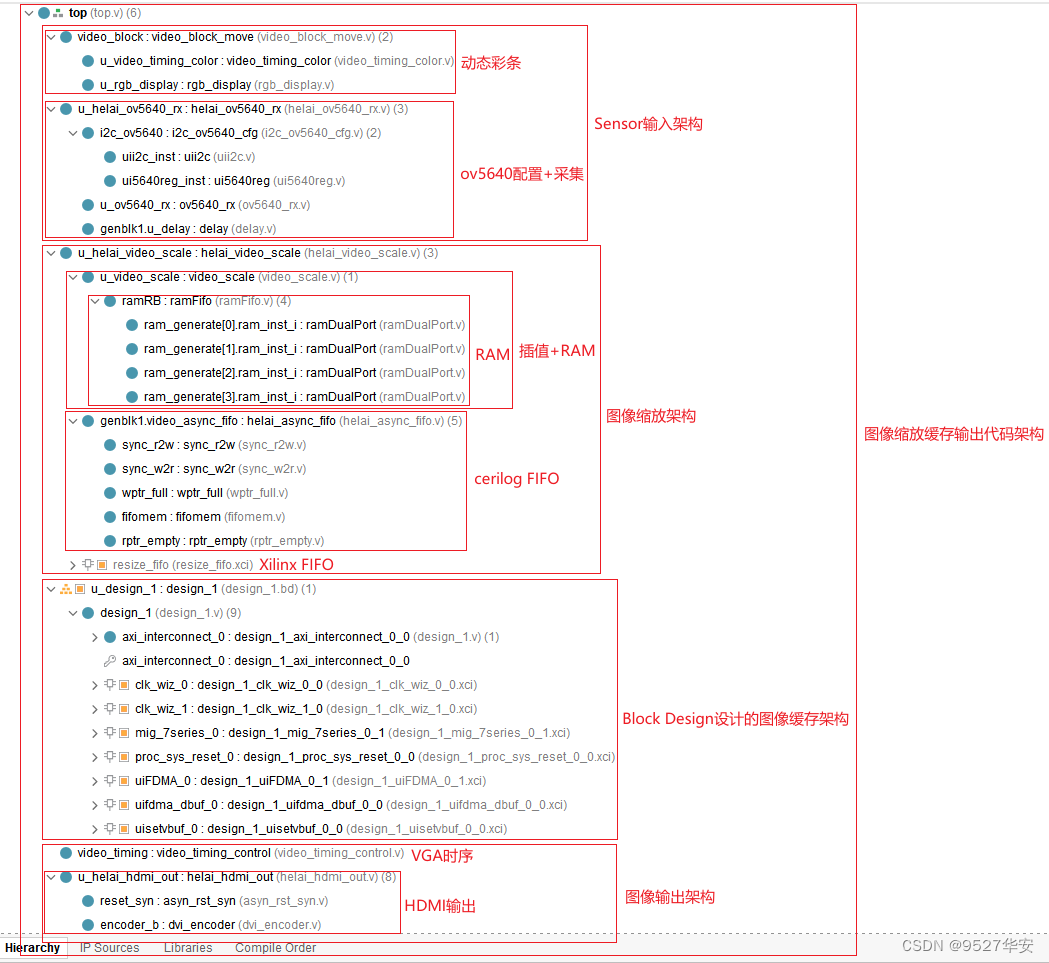
4、vivado和matlab联合仿真
需要注意的是,方针的目的是为了验证,这一步我已经替你们做完了,所以读者不再需要单独仿真,如果读者是在需要自己仿真玩玩儿,需要自己写仿真代码;vivado和matlab联合仿真详细步骤如下:
第一步:网上下载一张1280X720的图片,并用matlab将图片转换为RGB格式的txt文档;
第二步:在vivado下设计tstbench,将RGB格式的txt文档作为视频输入源给到图像缩放模块,并将缩放后的图像数据写入输出txt文档;
第二步:用matlab将输出txt文档转换为图片,并于原图一并输出显示以做比较;
根据以上方法得到以下仿真结果:
双线性插值算法原图1280X720缩小到800x600如下:

邻域插值算法原图1280X720缩小到800x600如下:

双线性插值算法原图1280X720放大到1920x1080如下:

邻域插值算法原图1280X720放大到1920x1080如下:

5、工程代码1详解:掌握图像缩放模块用法
开发板FPGA型号:Xilinx–Artix7–xc7a35tfgg484-2;
开发环境:Vivado2019.1;
输入:OV5640摄像头或动态彩条,分辨率1280x720;
输出:HDMI,1080P分辨率下的720P有效区域显示;
输入输出缩放方案:输入1280x720–>输出1280x720;
工程作用:掌握图像缩放模块的用法,为后面的缩小和放大等操作打好基础;
工程Block Design请参考第3章节“设计思路框架”的“图像缓存”小节内容;
工程代码架构请参考第3章节“设计思路框架”的“工程源码架构”小节内容;
工程的资源消耗和功耗如下:该工程使用的是纯verilog fifo方案;
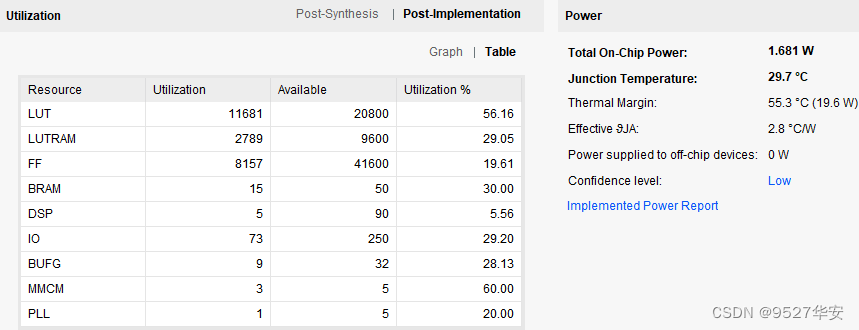
6、工程代码2详解:掌握图像缩小操作
开发板FPGA型号:Xilinx–Artix7–xc7a35tfgg484-2;
开发环境:Vivado2019.1;
输入:OV5640摄像头或动态彩条,分辨率1280x720;
输出:HDMI,1080P分辨率下的800x600有效区域显示;
输入输出缩放方案:输入1280x720–>输出800x600;
工程作用:掌握图像缩放模块缩小操作的用法,以便能够移植和设计自己的项目;
工程Block Design请参考第3章节“设计思路框架”的“图像缓存”小节内容;
工程代码架构请参考第3章节“设计思路框架”的“工程源码架构”小节内容;
工程的资源消耗和功耗如下:该工程使用的是纯verilog fifo方案;
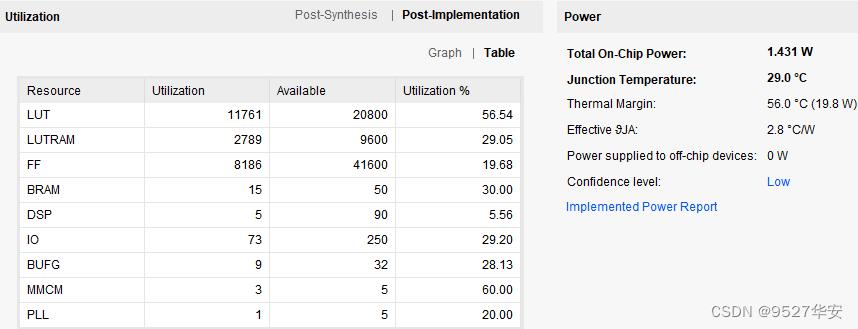
7、工程代码3详解:掌握图像放大操作
开发板FPGA型号:Xilinx–Artix7–xc7a35tfgg484-2;
开发环境:Vivado2019.1;
输入:OV5640摄像头或动态彩条,分辨率1280x720;
输出:HDMI,1080P分辨率下的1920x1080有效区域显示;
输入输出缩放方案:输入1280x720–>输出1920x1080;
工程作用:掌握图像缩放模块放大操作的用法,以便能够移植和设计自己的项目;
工程Block Design请参考第3章节“设计思路框架”的“图像缓存”小节内容;
工程代码架构请参考第3章节“设计思路框架”的“工程源码架构”小节内容;
工程的资源消耗和功耗如下:该工程使用的是Xilinx fifo ip方案;
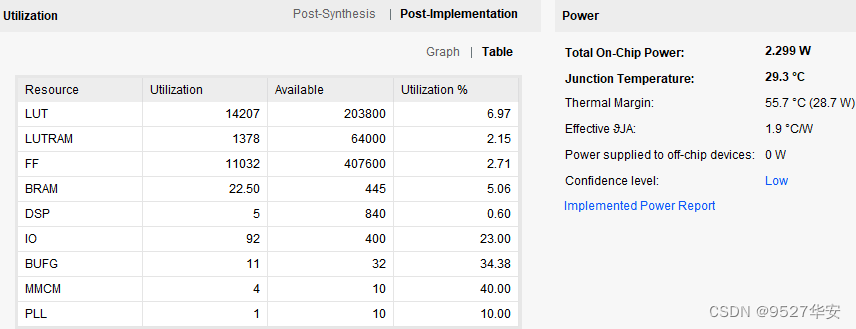
8、工程代码4详解:掌握高分辨率图像缩小操作
开发板FPGA型号:Xilinx–Artix7–xc7a35tfgg484-2;
开发环境:Vivado2019.1;
输入:HDMI,分辨率1920x1080;ADV7611解码;
输出:HDMI,1080P分辨率下的1280x720有效区域显示;
输入输出缩放方案:输入1920x1080–>输出1280x720;
工程作用:掌握高分辨率图像的图像缩放模块缩小操作的用法,以便能够移植和设计自己的项目;
工程Block Design请参考第3章节“设计思路框架”的“图像缓存”小节内容;
工程代码架构请参考第3章节“设计思路框架”的“工程源码架构”小节内容;
工程的资源消耗和功耗如下:该工程使用的是Xilinx fifo ip方案,因为输入分辨率很大;
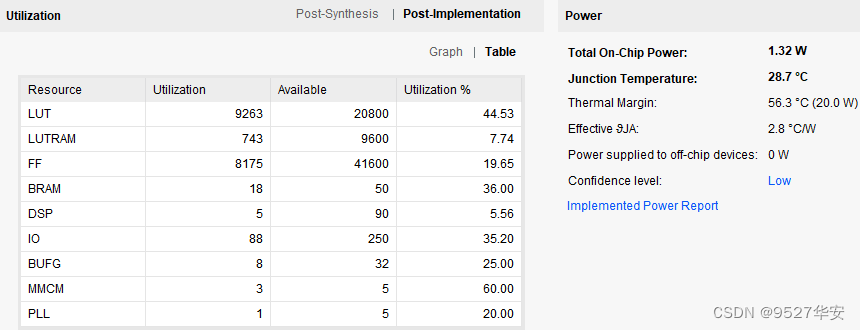
9、工程移植说明
vivado版本不一致处理
1:如果你的vivado版本与本工程vivado版本一致,则直接打开工程;
2:如果你的vivado版本低于本工程vivado版本,则需要打开工程后,点击文件–>另存为;但此方法并不保险,最保险的方法是将你的vivado版本升级到本工程vivado的版本或者更高版本;
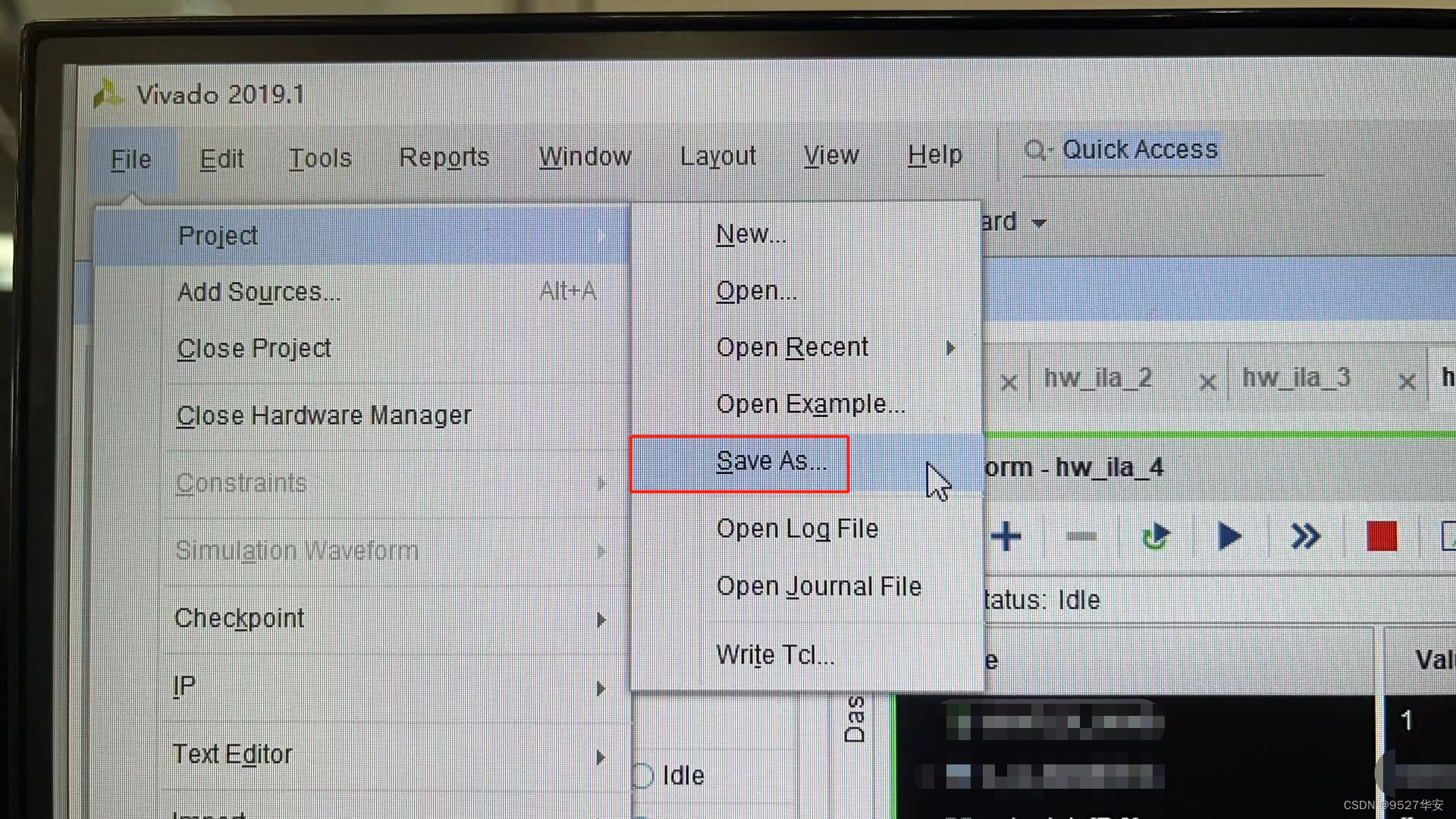
3:如果你的vivado版本高于本工程vivado版本,解决如下:
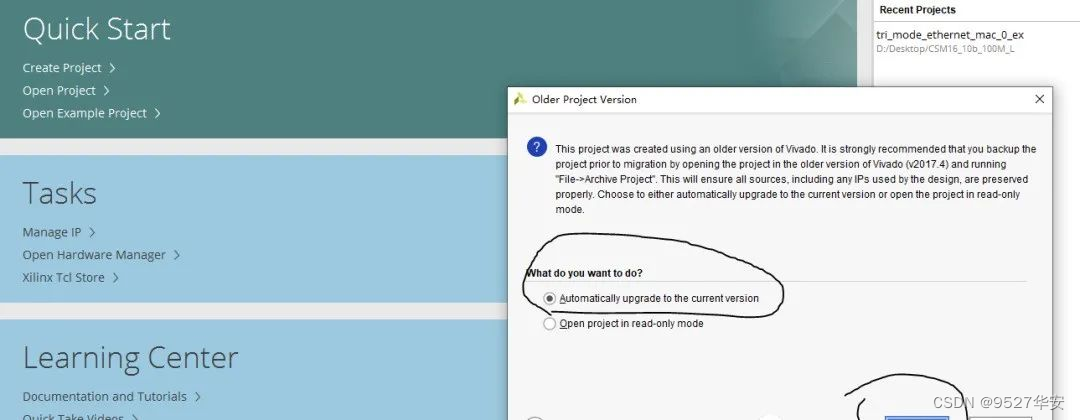
打开工程后会发现IP都被锁住了,如下:
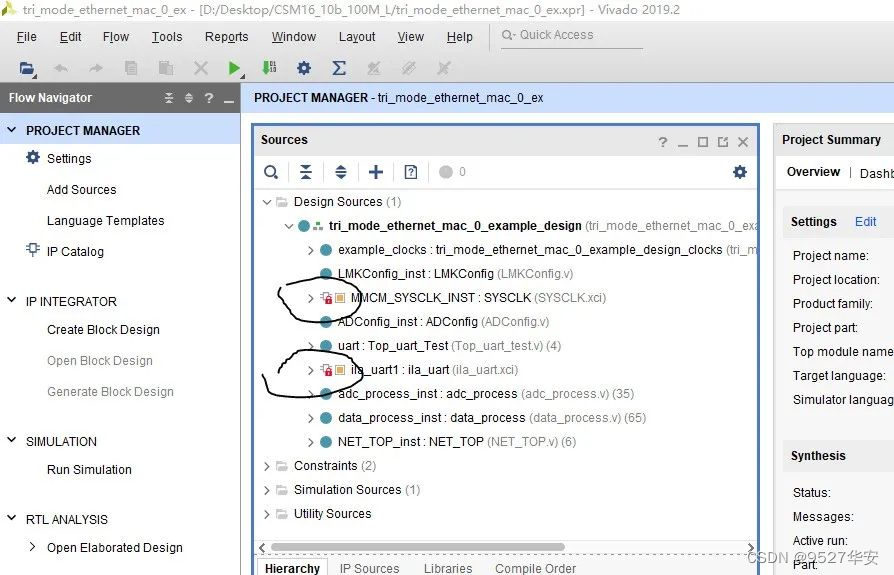
此时需要升级IP,操作如下:
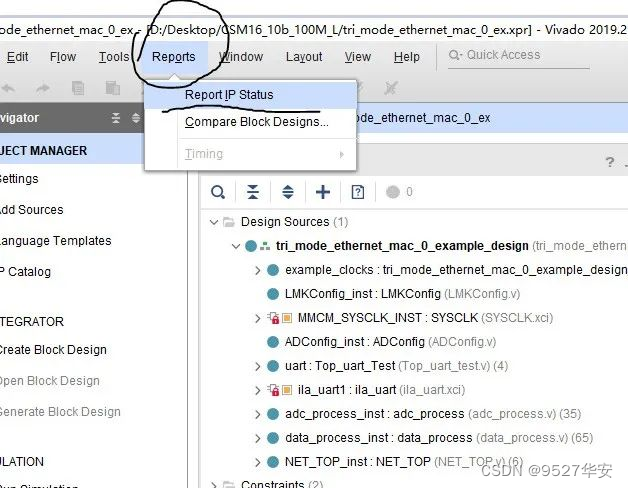
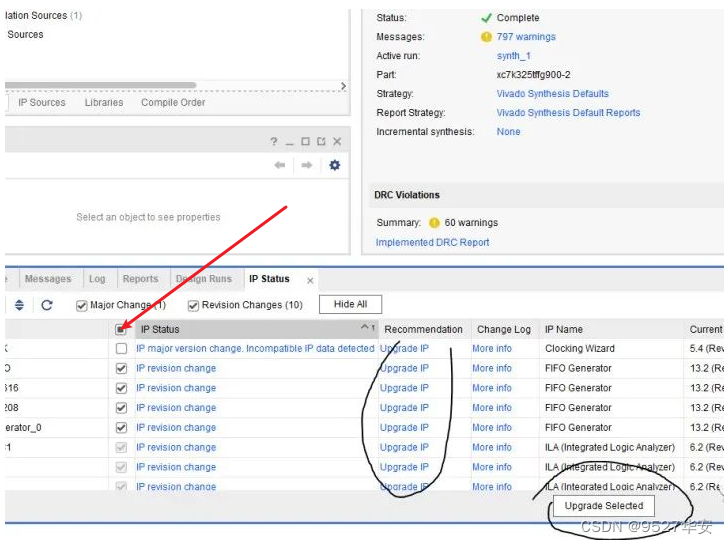
FPGA型号不一致处理
如果你的FPGA型号与我的不一致,则需要更改FPGA型号,操作如下:
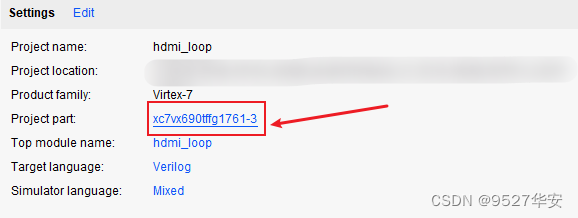
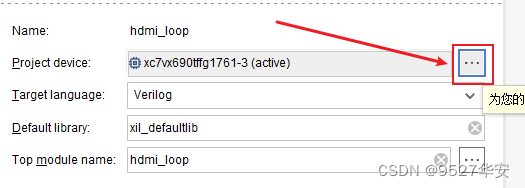
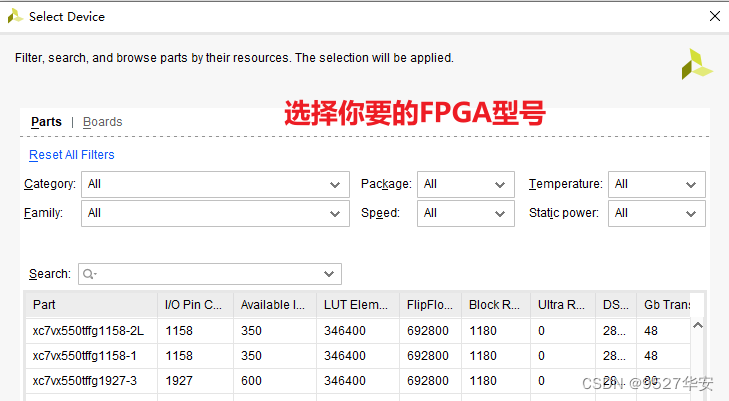
更改FPGA型号后还需要升级IP,升级IP的方法前面已经讲述了;
其他注意事项
1:由于每个板子的DDR不一定完全一样,所以MIG IP需要根据你自己的原理图进行配置,甚至可以直接删掉我这里原工程的MIG并重新添加IP,重新配置;
2:根据你自己的原理图修改引脚约束,在xdc文件中修改即可;
3:纯FPGA移植到Zynq需要在工程中添加zynq软核;
10、上板调试验证并演示
静态演示
工程1:ov5640摄像头原图1280x720输出效果如下:

工程1:动态彩条原图1280x720输出效果如下:
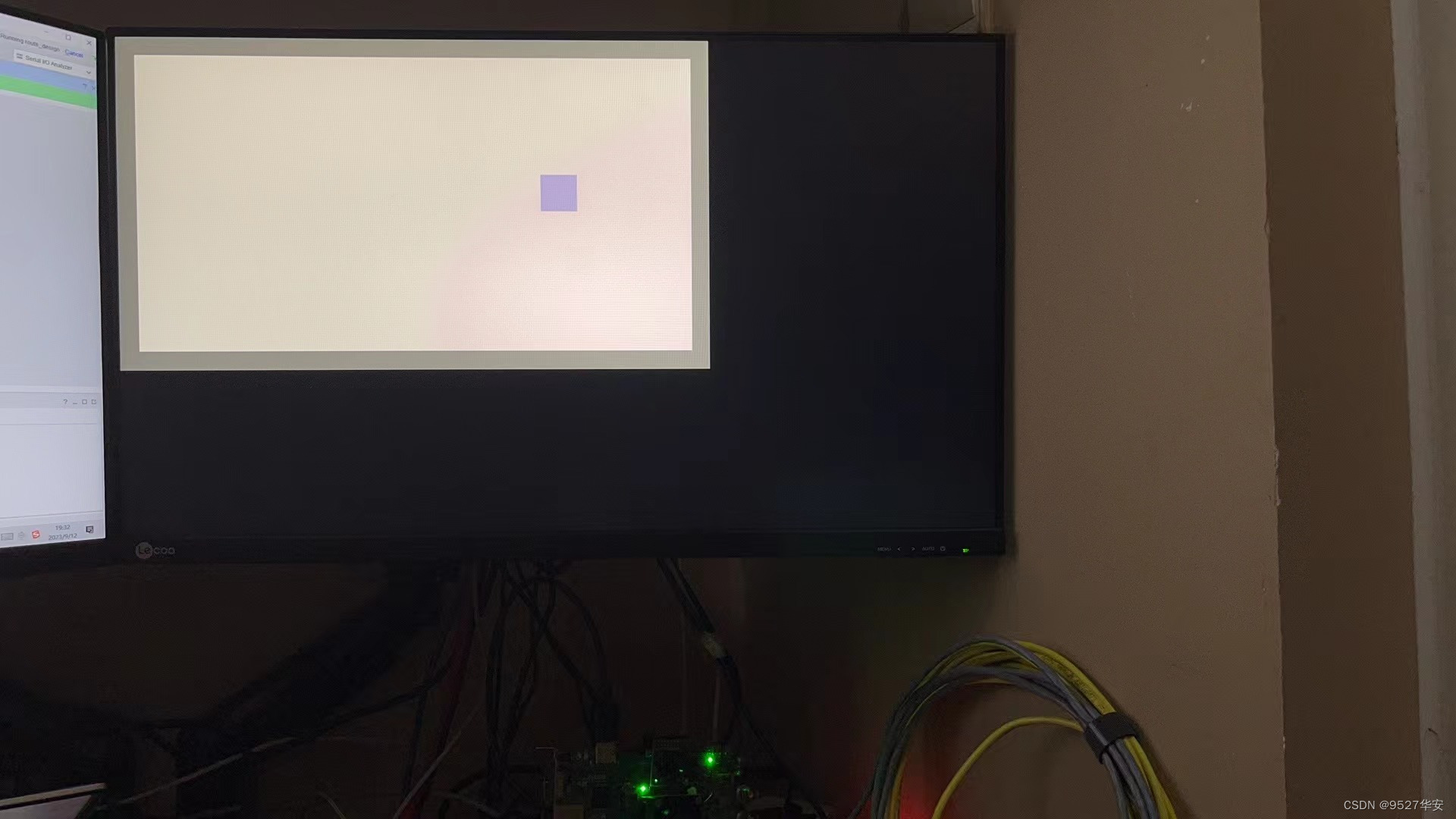
工程2:ov5640摄像头原图1280x720缩小到800x600输出效果如下:
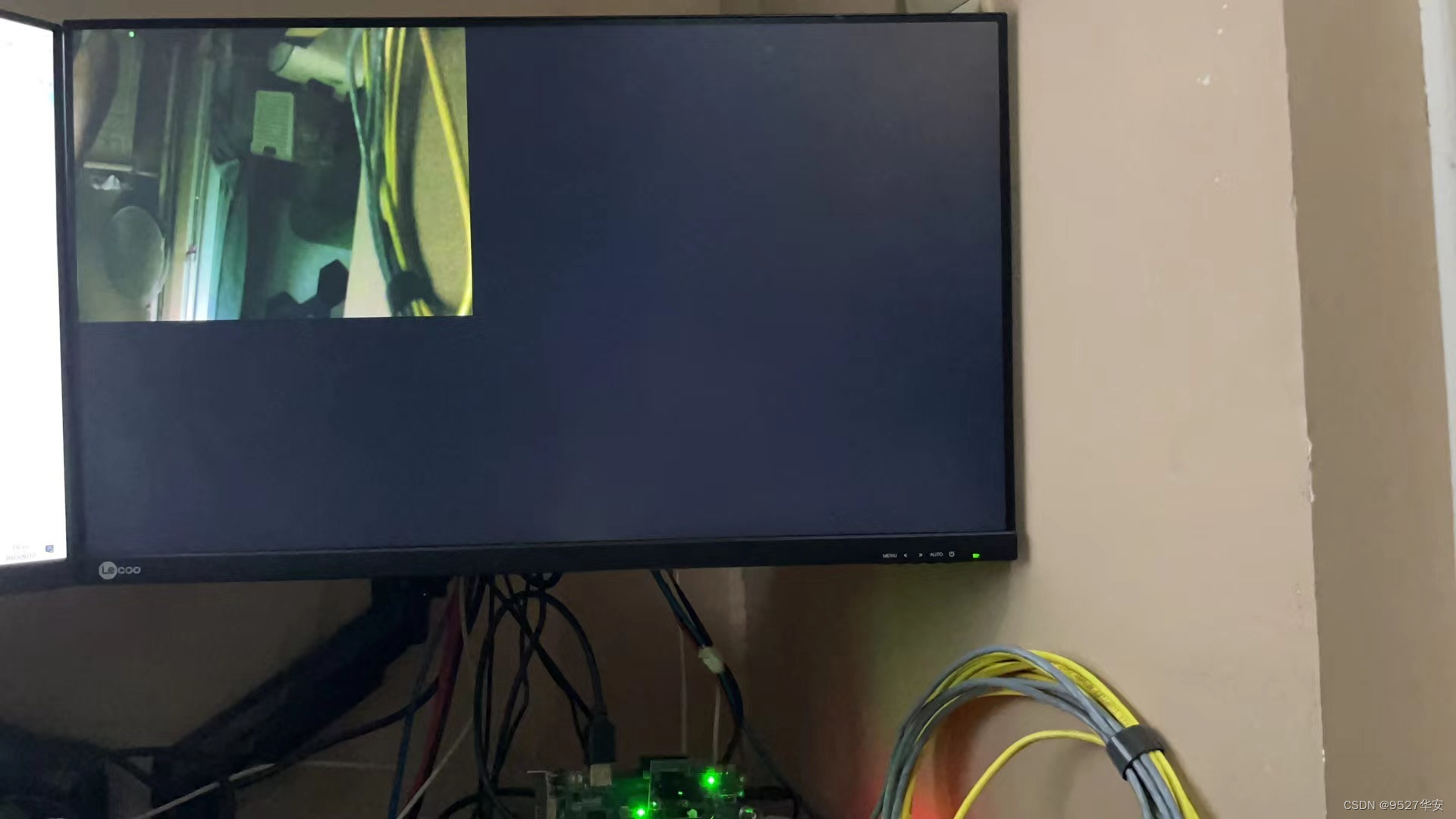
工程2:动态彩条原图1280x720缩小到800x600输出效果如下:
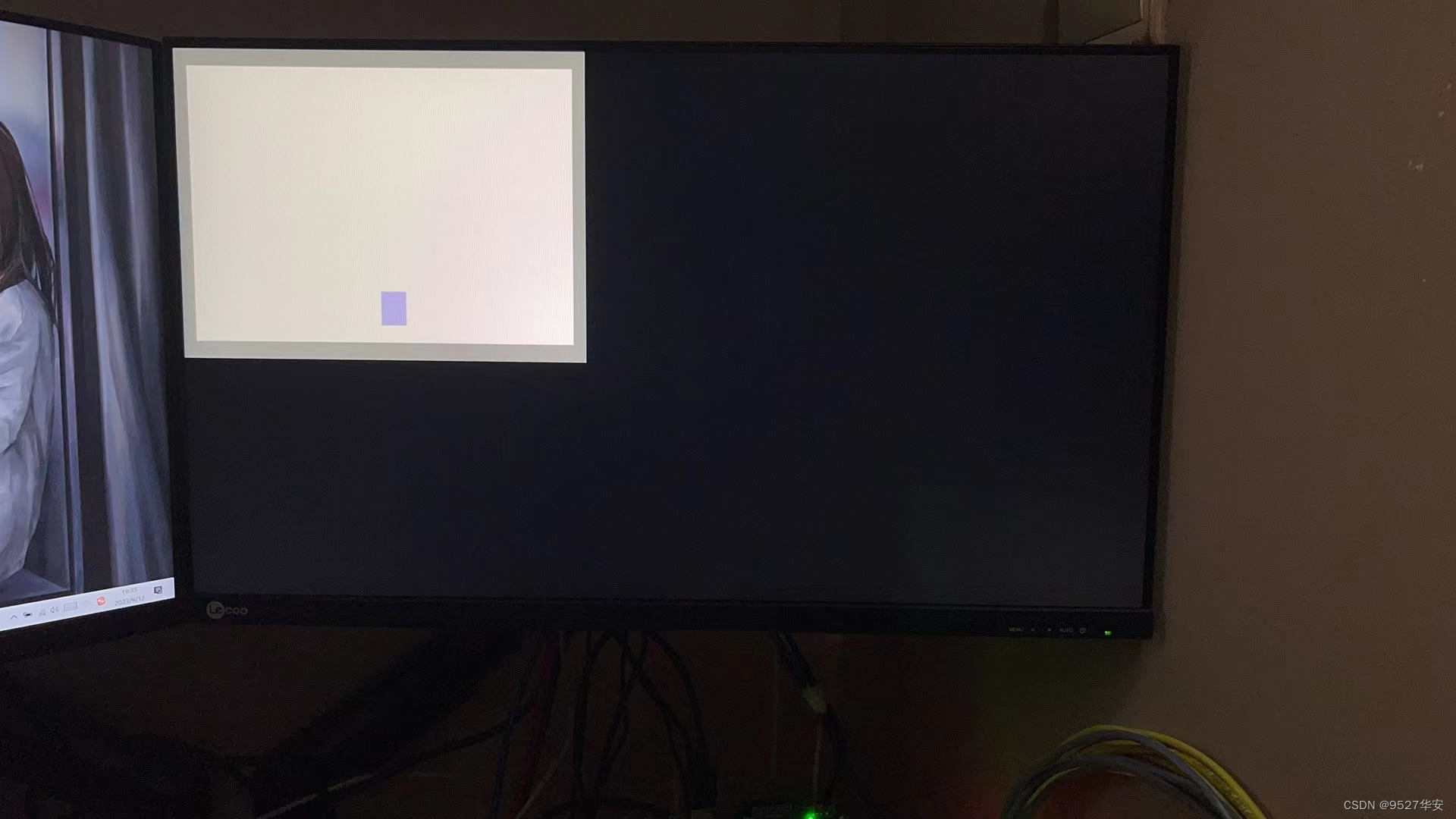
工程3:ov5640摄像头原图1280x720放大到1920x1080输出效果如下:

工程3:动态彩条原图1280x720放大到1920x1080输出效果如下:
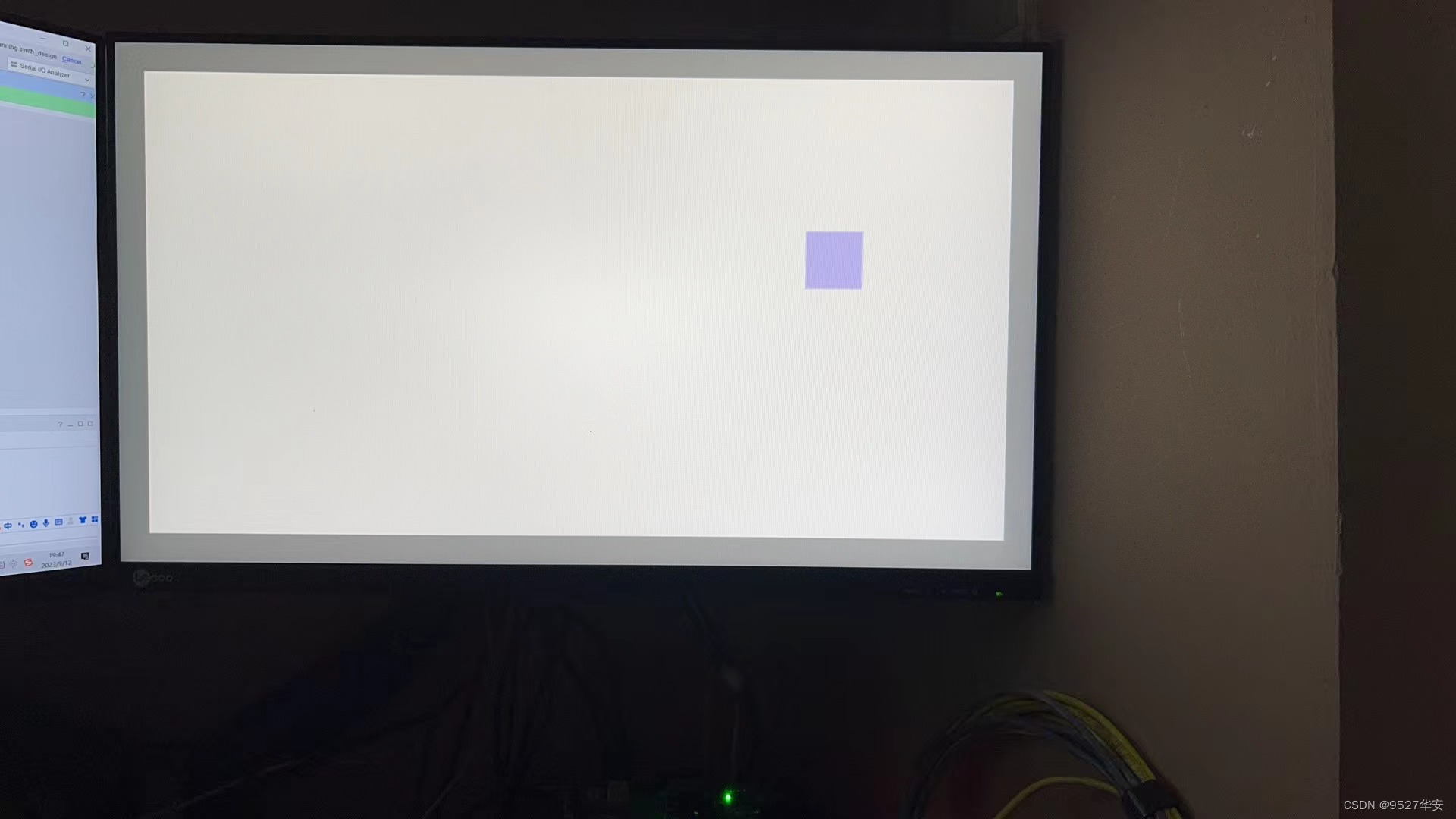
动态演示
动态视频演示如下:
纯verilog图像缩放-2023-16比9
11、福利:工程源码获取
福利:工程代码的获取
代码太大,无法邮箱发送,以某度网盘链接方式发送,
资料获取方式:私,或者文章末尾的V名片。
网盘资料如下:

这篇关于FPGA高端项目:Xilinx Artix7 系列FPGA纯verilog图像缩放工程解决方案 提供4套工程源码和技术支持的文章就介绍到这儿,希望我们推荐的文章对编程师们有所帮助!






